来源:网络 作者:佚名
4.创建叶子
步骤1
我们快到了!一旦你有一个椭圆,填充颜色R = 163 G = 165 B = 16,选择转换锚点工具(Shift-C),并通过点击顶部和底部的锚点使尖锐的锚点。你会得到一个简单的叶子形状。
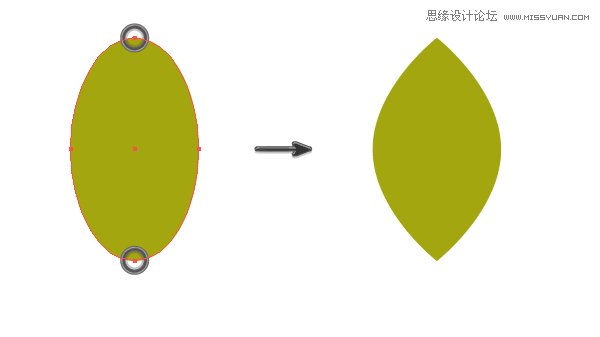
第2步
复制粘贴,以创建尽可能多的叶子,并把它们放在树上。

第3步
我们来为这个插图创建一个背景。将填充颜色设置为 R = 237 G = 234 B = 239并单击您的美术板。在新的对话窗口中,怎样自学UI,输入宽度600像素,高度600像素,然后单击确定。将方块放在一切后面(保持选中状态,然后按Control-X,Control-B)。
我们完成了,最终效果图
